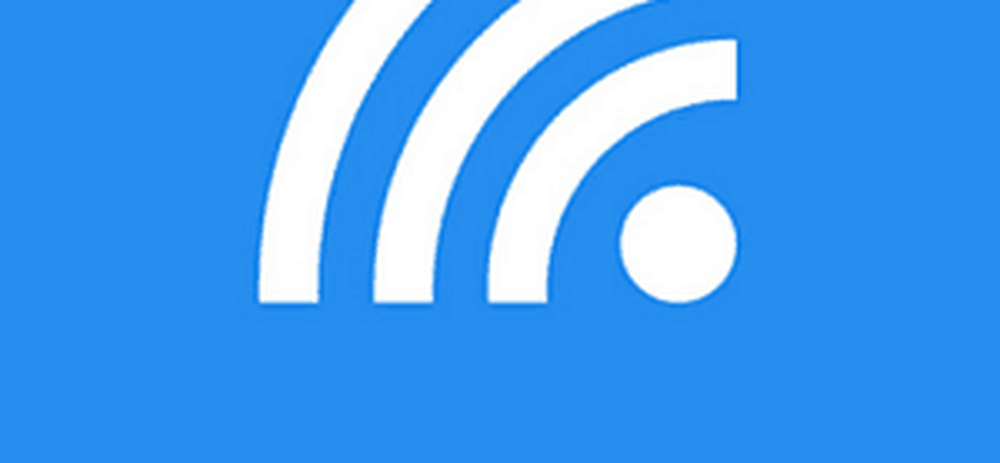Windows 10 Sfat Cum să faceți o captură de ecran utilizând comenzile rapide de la tastatură


Cu toate acestea, dacă aveți o configurație cu mai multe monitori, aceasta poate fi enervantă atunci când aveți nevoie doar de o anumită fereastră sau o secțiune a ecranului.
Windows 10 Comenzi rapide de tastatură pentru ecran
Dacă nu vă interesează să instalați software terță parte, iată câteva scurtături de la tastatură diferite pentru a face fotografii în Windows 10 pentru a obține rezultatele de care aveți nevoie.
- Windows Key + PrtScn: Windows 10 va face o captură de ecran și o va salva ca fișier PNG în folderul Imagini implicit din File Explorer.
- Alt + PrtScn: Aceasta este o opțiune minunată dacă doriți să faceți o fotografie a unei ferestre individuale pe ecran.
Tasta Windows + Reducere volum: Aceasta este destinată tabletelor care rulează Windows 10, cum ar fi Microsoft Surface.

Alte comenzi rapide pentru a încerca
Dacă nu reușiți să obțineți cele de mai sus pentru a lucra, unele laptopuri și alte dispozitive necesită o combinație cheie modificată. De exemplu, Tasta Windows + Ctrl + PrtScn este unul. De asemenea, Windows Key + Fn + PrtScn este altul care este necesar pe unele dispozitive. Verificați site-ul sau manualul producătorului pentru a afla care dintre acestea să fie utilizat.
Instrumentul de tăiere
În timp ce aceasta nu este o comandă rapidă de la tastatură, poate doriți să faceți o fotografie a unei anumite regiuni a ecranului. Pentru a face acest lucru, introduceți instrumentul Snipping Tool (un instrument de multe ori uitat inclus de la Vista și Windows 7).
Pentru ao accesa, apăsați tasta Windows și tip: instrument de decupare și selectați rezultatele din partea de sus. Apoi selectați Nou din meniu și trageți cursorul peste zona ecranului pe care doriți să îl captați. Imaginea capturii capturate va apărea în programul Full Snipping Tool. Dispune de instrumente de editare de bază și este o opțiune bună pentru o fotografie rapidă dacă aveți nevoie de una.

Dacă doriți să luați capturi de ecran pe sistemul dvs. Windows 10 și nu doriți să instalați software terță parte pentru lucrare, instrumentele încorporate vor face lucrarea.
Tu ce mai faci? Ce folosești pentru a face capturi de ecran? Lăsați un comentariu de mai jos și spuneți-ne gândurile dvs..